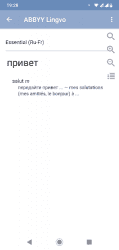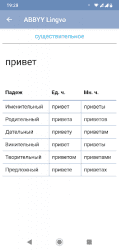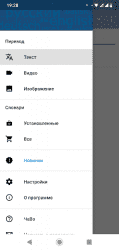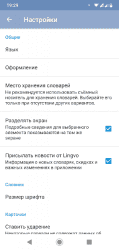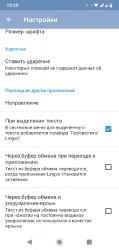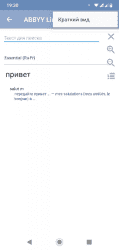Словари ABBYY Lingvo

Словари ABBYY Lingvo — приложение для Андроид, которое используется для перевода слов и выражений с русского на другие языки и наоборот. Транскрипция, прослушивание правильного произношения и примеры слова в контексте доступны в программе даже в режиме офлайн. В переводчике больше 200 словарей из 20 распространенных языков.
Начало работы с приложением
После установки программа предложит загрузить один или несколько словарей из числа базовых. Приложение содержит платный контент: сборники на разные тематики, к примеру, по бухгалтерскому учету, ценным бумагам и архитектурно-строительным терминам, сборники иностранных пословиц и поговорок с соответствиями в русском языке.
Для удобства поиска на верхней панели указывается, с какого на какой язык нужен перевод. В результатах отобразятся не все сборники, а лишь соответствующие запросу. Отображение бесплатного контента настраивается отдельно.
Для перевода текста достаточно выбрать языковое направление и ввести запрос в строку ввода. Дисплей отобразит итог вместе с транскрипцией и контекстом, в котором употребляется словосочетание. Возле каждого примера размещен перевод.
У переводчика Словари ABBYY Lingvo есть еще одно преимущество — звуковое сопровождение. Так, на странице с результатом запроса отображается значок проигрывания, который воспроизводит правильное произношение фразы на нескольких диалектах.
Способы перевода
Предусмотренные программой варианты, как перевести текст, помимо строки поиска:
- По фотографии или скриншоту. Для использования функции необходимо кликнуть по незнакомому слову на изображении — на дисплее отобразится итог со значком воспроизведения. Для более подробной информации достаточно коснуться краткого перевода.
- С камеры в один клик. Функция переводит прямо на экране Андроид. Нужно навести глазок камеры на незнакомое слово (фраза должна попасть в объектив) и кликнуть на кнопку. Отобразится результат — для просмотра более подробной информации кликают по переводу.
Способы доступны, если в меню разрешить доступ к камере и изображениям.
Словари ABBYY Lingvo помогут понимать свыше 20 языков. Со звуковыми подсказками можно научиться произносить иностранные фразы. После загрузки словарей на Андроид необходимость в интернете для работы с приложением отпадает.
Скачать приложение Словари ABBYY Lingvo на Андроид бесплатно и без регистрации можно с нашего сайта, по ссылке ниже.
Скачать Словари ABBYY Lingvo на Android бесплатно
 ВКонтакте
Социальные сети , Полезные , Для планшетов
ВКонтакте
Социальные сети , Полезные , Для планшетов
 Google Play Market
Интернет , Другое , Для планшетов , Магазины
Google Play Market
Интернет , Другое , Для планшетов , Магазины
 SHAREit
Другое , Полезные
SHAREit
Другое , Полезные
 Одноклассники
Социальные сети , Виджеты , Для планшетов
Одноклассники
Социальные сети , Виджеты , Для планшетов
 WhatsApp Messenger
Общение , Прикольные , Для планшетов
WhatsApp Messenger
Общение , Прикольные , Для планшетов
 Мой говорящий Том
Другое , Прикольные
Мой говорящий Том
Другое , Прикольные
 Моя Говорящая Анджела
Другое , Прикольные , Для планшетов
Моя Говорящая Анджела
Другое , Прикольные , Для планшетов
 YouTube
Интернет , Видеоплееры , Развлечения , Виджеты , Полезные , Для планшетов
YouTube
Интернет , Видеоплееры , Развлечения , Виджеты , Полезные , Для планшетов
 Друг Вокруг
Социальные сети , Прикольные
Друг Вокруг
Социальные сети , Прикольные
 imo
Общение , Полезные , Для планшетов
imo
Общение , Полезные , Для планшетов